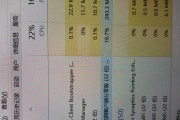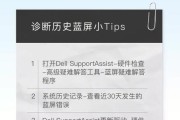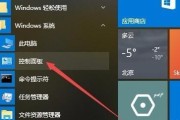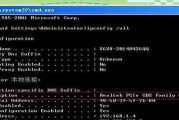在使用QQ进行音频通话时,如果遇到麦克风无声音的问题,可能会给沟通带来很多不便。本文将详细介绍遇到这种情况时的解决步骤,帮助您迅速恢复正常的通话体验。
一、检查基本设置
应该从一些基本的设置开始排查问题。
1.麦克风设备选择
打开电脑的声音设置,确认是否选择了正确的麦克风设备。在Windows系统中,可以通过右键点击任务栏右下角的音量图标,选择“打开声音设置”找到“输入设备”,确保选择了正确的麦克风。
在Mac上,点击屏幕右上角的苹果菜单,选择“系统偏好设置”,然后点击“声音”,在“输入”选项卡中选择正确的麦克风。
2.麦克风权限设置
确保QQ有使用麦克风的权限。在Windows中可以检查“隐私设置”,在“麦克风”选项中确保QQ被允许使用麦克风。
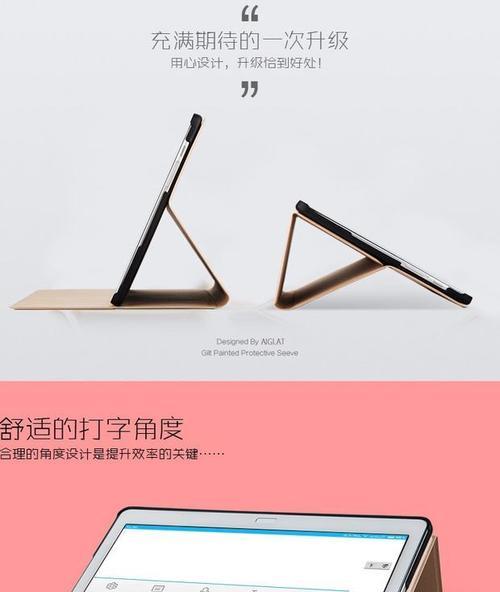
二、物理设备检查
检查麦克风硬件是否连接正确且运行正常。
1.麦克风连接
如果使用外接麦克风,请检查麦克风的连接线是否正确插入电脑,并且没有松动或损坏。
如果是内置或无线麦克风,请确认设备电量充足,且无线连接状态良好。
2.麦克风测试
在电脑的声音设置中使用“测试麦克风”功能,以确定设备没有物理损坏。
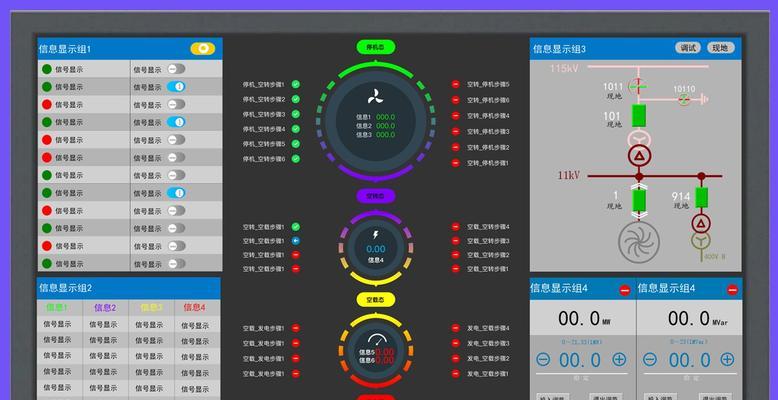
三、软件故障排查
检查电脑上的QQ软件是否存在故障。
1.重启QQ和电脑
在遇到各种软件问题时,重启软件和电脑往往是最快且最简单的解决方式。
2.重新安装或更新QQ
确保你的QQ软件是最新版本,有时候软件的bug会导致麦克风无法正常使用。
如果问题依旧存在,尝试卸载QQ后重新安装。

四、系统设置检查
检查是否有系统设置阻止了麦克风的工作。
1.隐私设置检查
在Windows系统中,确保在“设置”>“隐私”>“麦克风”中,QQ软件被允许访问麦克风。
在Mac上,请授权QQ访问麦克风权限。
2.声音增强或噪音抑制
在声音设置中检查是否开启了声音增强或噪音抑制,有时这些功能可能会影响麦克风的正常工作。
五、高级故障排除
如果以上步骤都不能解决问题,那么可能需要采取更高级的故障排除手段。
1.驱动程序更新
检查声卡驱动程序是否为最新,或尝试重新安装声卡驱动程序。
2.系统工具检查
使用系统自带的故障排查工具进行检查,如Windows的“疑难解答”功能。
3.使用第三方软件
使用第三方音频测试软件检测麦克风是否工作正常。
六、常见问题解答
在此环节,我们可以进一步解答一些常见的问题。
1.为什么我QQ电话麦克风有声音,但其他应用没有?
这可能是应用程序层面的问题,检查其他应用程序的权限设置是否正确,并尝试重启应用程序。
2.我的麦克风在其他应用中可以用,为什么唯独QQ不行?
那就可能是QQ应用本身的设置问题,检查QQ的音频输入输出设置是否选择了正确的设备,或者尝试卸载并重装QQ。
七、结语
以上介绍了QQ电话麦克风在电脑上没有声音时的解决方法。重要的是,按照步骤逐一排查,从简单的设置检查到复杂的系统检查,直至问题解决。希望本文提供的指南能够帮助您有效解决麦克风无声音的问题,让您能够顺畅地使用QQ与他人进行交流。
通过以上、综合以上,希望本文的指南能够助您顺利解决QQ电话麦克风无声音的问题。
标签: #笔记本电脑